
Cuprins:
- Autor John Day [email protected].
- Public 2024-01-30 11:43.
- Modificat ultima dată 2025-01-23 15:04.



Scopul proiectului a fost să poată citi citirile de umiditate și temperatură prin rețeaua ethernet, astfel încât rezultatele să poată fi utilizate pentru automatizarea casei (Home Assistant etc.).
Senzorul T9602 a avut cel mai bun factor de formă, cu performanțe excelente la un cost rezonabil.
Kallio Designs Sensor Bridge a fost folosit ca pod I2C la Ethernet, astfel încât rezultatele să poată fi citite din orice punct al rețelei.
Provizii
- T9602-5-D-1 Senzor de temperatură și umiditate Alternativ: Senzor disponibil și pe Digi-Key
- Pod senzor pentru a fi utilizat ca pod I2C la Ethernet
- cablu Ethernet
- Alimentare de 12 V
Pasul 1: Conectarea senzorului Bridge
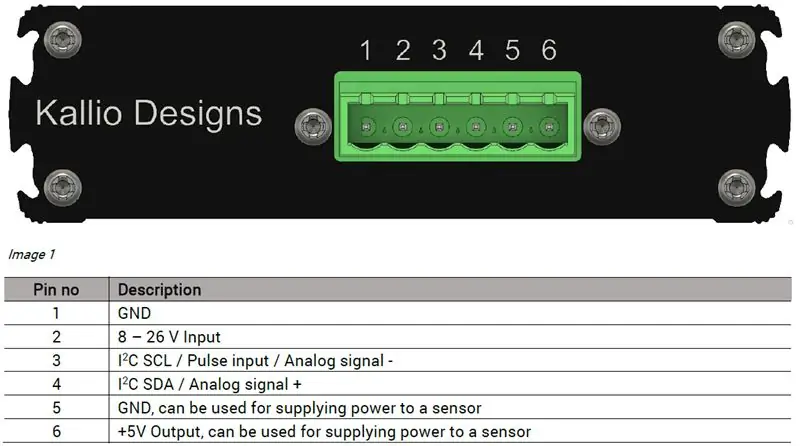

-
Conectați sursa de alimentare a senzorului la conectorul cu șurub din partea din față
- Dacă utilizați un adaptor PCB, conectați firele conform serigrafiei de pe placa adaptorului
- Dacă nu utilizați un adaptor, consultați pinout-ul pentru conexiuni
- De asemenea, puteți alimenta dispozitivul cu Power over Ethernet (PoE)
- Conectați un cablu Ethernet de la portul frontal la router, ar trebui să vedeți LED-ul verde aprins, precum și LED-urile portului Ethernet care indică trafic.
Pasul 2: Conectați senzorul de umiditate T9602
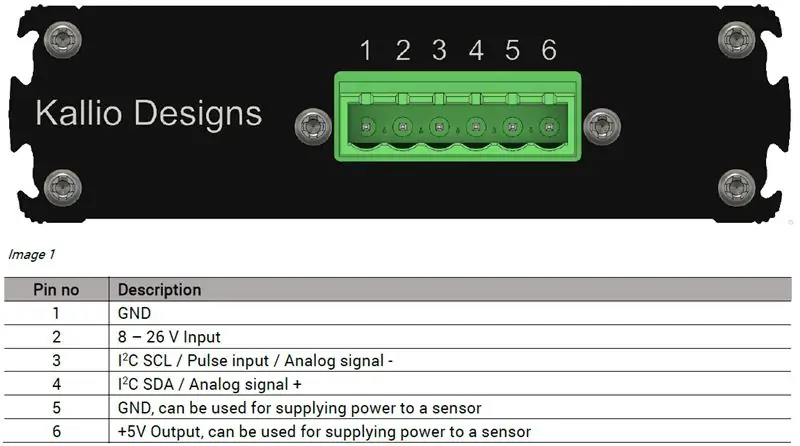


Dacă utilizați adaptorul, conectați doar conectorul de sârmă.
Dacă nu, consultați imaginea de identificare și foaia de date T9602:
Pinii senzorului de pod (culoarea firului):
- GND (sursa de alimentare negativă)
- Intrare de tensiune (sursa de alimentare pozitivă)
- SCL (fir negru)
- SDA (fir alb)
- GND (fir verde)
- Putere senzor 5 V (fir roșu)
Pasul 3: Citiți rezultatele
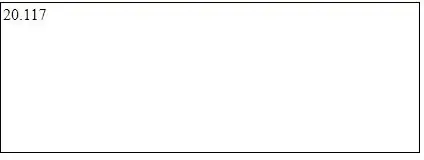
Deschideți browserul ales (Testat pe Mozilla Firefox, MS Edge, Google Chrome).
Introduceți https://192.168.1.190/T96025D1RH în bara de adrese și ar trebui să vedeți o citire a umidității. Utilizați https://192.168.1.190/ T96025D1T pentru a citi temperatura.
Ar trebui să vedeți citirea afișată.
De asemenea, puteți utiliza Python sau alte limbaje de programare capabile să comunice HTTP. Sensor Bridge trimite metadatele necesare pentru browsere și biblioteci de software.
Dacă nu, verificați următoarele lucruri:
- adresa IP implicită se află în intervalul de închiriere IP al serverului DHCP
- portul 80 este disponibil pentru comunicare în rețea.
- IP nu este utilizat de un alt dispozitiv (dacă nu puteți vizualiza toate dispozitivele, puteți încerca să faceți ping la adresa cu senzorul Bridge deconectat și conectat)
Recomandat:
Citirea și graficarea datelor senzorului de lumină și temperatură cu Raspberry Pi: 5 pași

Citirea și graficarea datelor senzorului de lumină și temperatură cu Raspberry Pi: În acest instructiv veți învăța cum să citiți un senzor de lumină și temperatură cu raspberry pi și convertorul analogic digital ADS1115 și să-l graficați folosind matplotlib. Să începem cu materialele necesare
Citirea datelor senzorului cu ultrasunete (HC-SR04) pe un ecran LCD 128 × 128 și vizualizarea acestuia folosind Matplotlib: 8 pași

Citirea datelor senzorului cu ultrasunete (HC-SR04) pe un ecran LCD de 128 × 128 și vizualizarea acestuia folosind Matplotlib: În acest instructable, vom folosi MSP432 LaunchPad + BoosterPack pentru a afișa datele unui senzor ultrasonic (HC-SR04) pe un 128 × 128 LCD și trimiteți datele către PC în serie și vizualizați-le folosind Matplotlib
Citirea temperaturii folosind senzorul de temperatură LM35 cu Arduino Uno: 4 pași

Citirea temperaturii folosind senzorul de temperatură LM35 cu Arduino Uno: Bună băieți, în acest instructables vom învăța cum să utilizați LM35 cu Arduino. Lm35 este un senzor de temperatură care poate citi valori de temperatură de la -55 ° C la 150 ° C. Este un dispozitiv cu 3 terminale care furnizează tensiune analogică proporțională cu temperatura. Bună g
Citirea și scrierea datelor pe EEPROM externă folosind Arduino: 5 pași

Citirea și scrierea de date către EEPROM externă Utilizând Arduino: EEPROM înseamnă Memorie numai în citire programabilă ștergibil electric. EEPROM este foarte importantă și utilă, deoarece este o formă de memorie nevolatilă. Aceasta înseamnă că, chiar și când placa este oprită, cipul EEPROM păstrează în continuare programul care
Citirea LED-ului Thumb: 6 pași (cu imagini)
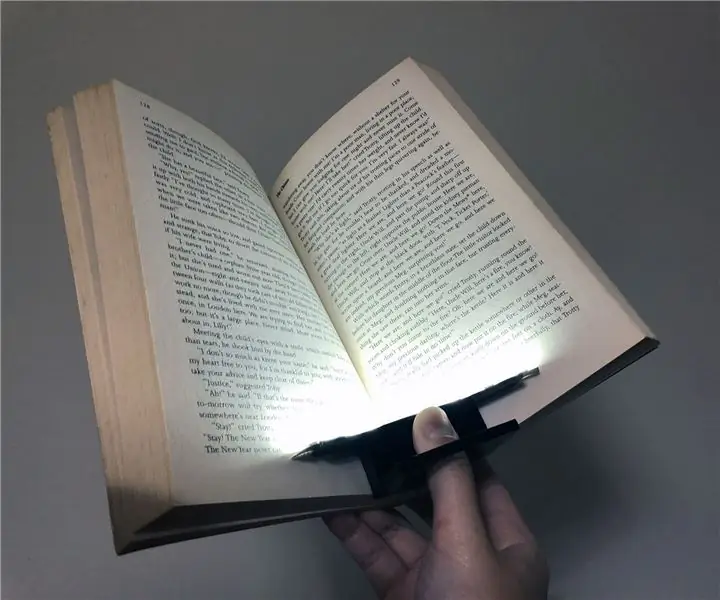
Citire LED Thumb: După cum probabil știți, există suport de pagină / inel de citire pentru ca oamenii să poată citi cu o singură mână. Nu l-am folosit niciodată, așa că vreau să am una care 1) funcționează în mod similar, dar îmi permite să 2) citesc în întuneric înainte de a dormi; de asemenea, trebuie să fie 3) oprit
